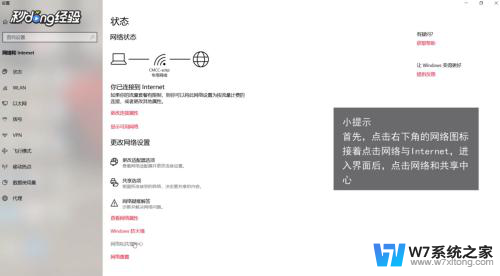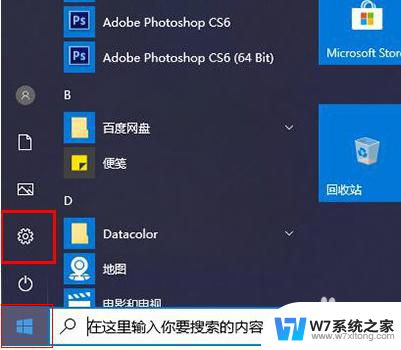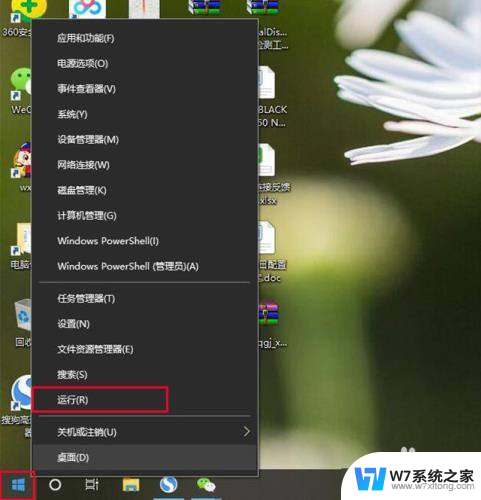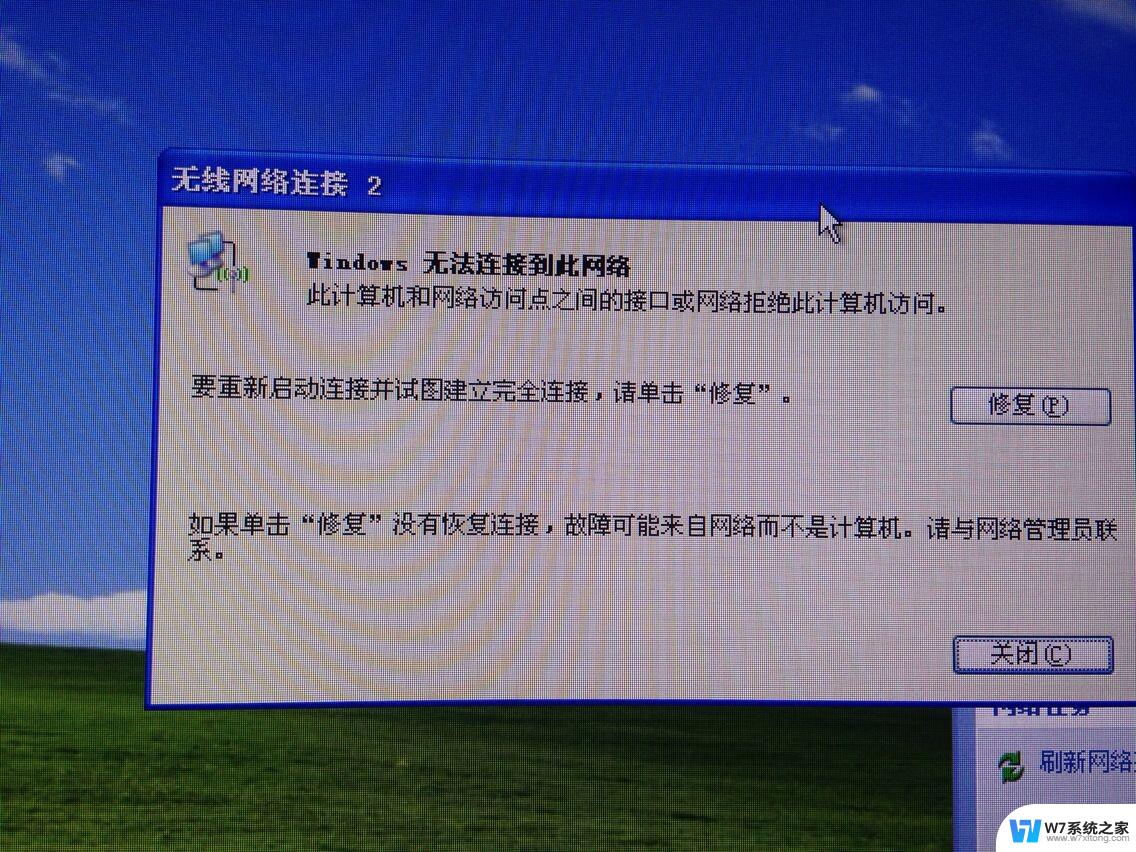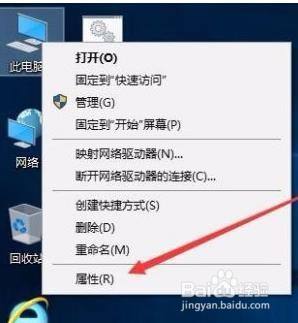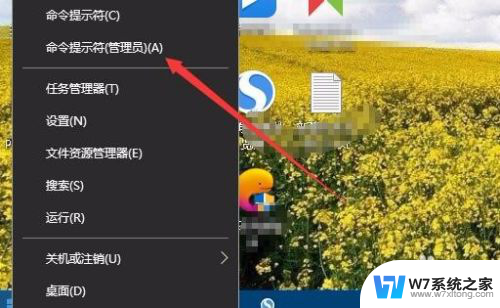win10系统经常断网怎么办 win10无法连接网络怎么办
在日常使用电脑的过程中,有时候我们会遇到Win10系统经常断网或无法连接网络的问题,这种情况可能会给我们的工作和生活带来一定的困扰,但是我们也可以通过一些简单的方法来解决这个问题。接下来我们将介绍一些解决Win10系统断网和无法连接网络的方法,希望能帮助大家顺利解决这个困扰。
操作方法:
1.首先win+x出现弹出的菜单,点击菜单上面的设备管理器(M)进入设备管理器(M),之后进入设置。
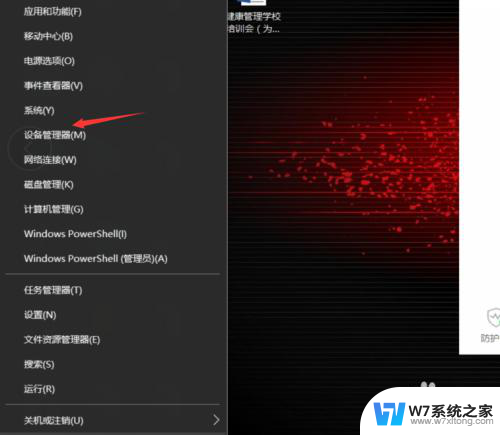
2.在设备管理器上面,你找到。网络适配器,之后点开出现几种网络适配器,之后你需要确定这几种是不是出问题了。
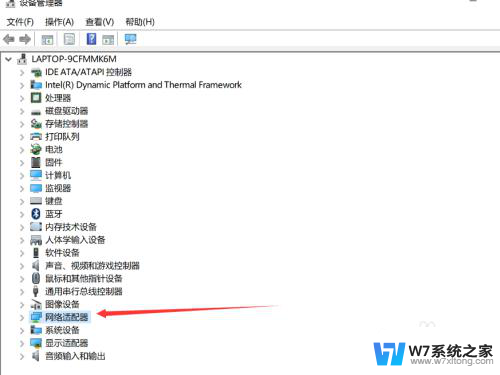
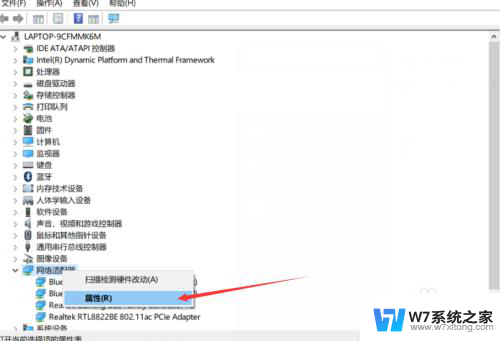
3.右键点击“属性”之后进入观察是否运行正常,如果不正常,就用疑难解答那个系统自动修复来修复看看。
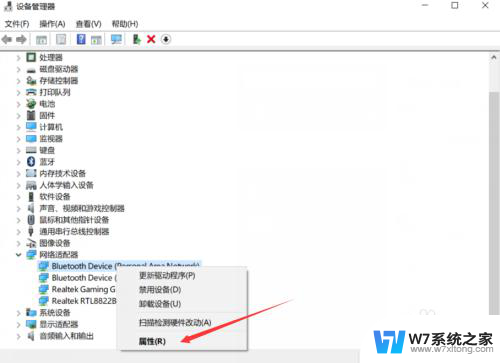
4.还有就是更改你电源的配置,电影如果是节能模式。也会出现断网的情况的,所以win+x选择电源选项(O)
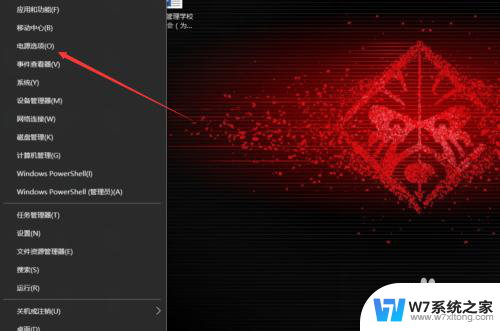
5.进入后找到电源与睡眠,右下角找到相关设置里的其他电影设置,点击进入。
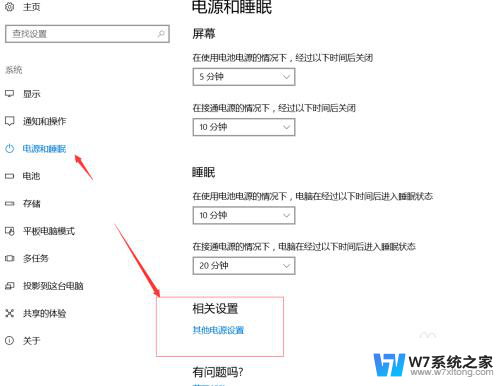
6.将电源的模式改成其他模式,不要选择节能模式。或者你在节能模式里面的更多计划设置里,将节能的网络选项修改一下。
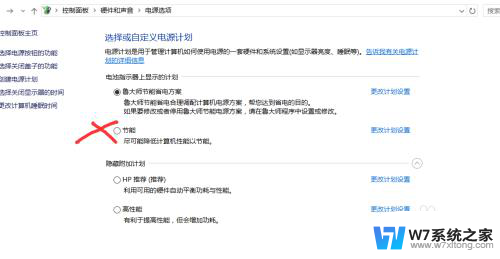
以上就是win10系统经常断网怎么办的全部内容,有出现这种现象的小伙伴不妨根据小编的方法来解决吧,希望能够对大家有所帮助。